友人のブログに触発されて、僕のメモアプリ活用法を公開しようと思いました。
ブログのネタをくれてありがとうございますm(_ _)m
本当はブログのネタというより、執筆する時間の確保の方が難しいと感じています。
そういうことを鑑みても、つくづく時間術というのは身に着けておくべきスキルだなぁと感じます。
そして一周回ってそういうのに疲れてしまったら、田舎の山奥で自給自足の生活をしたくなったりするんでしょう(笑)
話が脱線しかけてますので、本題に入ります。
Contents
Google Keepを使っています
僕はGoogleの「Google Keep」というアプリケーションを使っています。
Googleアカウントを持っていれば無料で使うことができ、メモ内容は無料のストレージ15GBの中に自動的に保存されます。
使い方ヒジョーに簡単。
スマホとも共有できますからどのデバイスから見ても常に最新の情報を取り出せます。
スマホアプリはこちらからダウンロードできます。
さっそくGoogle Keepを使ってみよう
ググるとすぐ出てきますので、アクセスしてGoogleアカウントでログインしてください。
ブラウザはGoogle Chromeがオススメです。(拡張機能でWEBクリッパーのような機能があるため)
ログインすると最初はこんな感じです。
こんなことができますよということが、ふせんのようなメモに実例としてすでにセットされています。
新規のメモを作成するときは、上の白い長四角エリア(薄く「メモを入力」となっている箇所)に入力するだけです。
クリックするとちょっと広がりますので、ここに入力していきます。
タイトルはあってもなくても大丈夫ですので、この点がとりあえずメモしたいというときに助かります。
下のアイコンですが、いちばん左の指っぽいのがリマインダー機能です。
アラームを設定することができ、通知してくれます。
紙のふせんではありえない機能です。
次の人みたいなアイコンは他人と共有させる機能です。
相手もGoogleアカウントを持っている必要があります。
これも紙のふせんではありえませんね。
次のパレットのようなアイコンはメモに色をつけることができます。
デフォルトは白ですので、ジャンルで分けたりしてもいいかもしれません。
僕は面倒なので使っていません。
次の四角の中に山っぽいのがあるアイコンは画像アップロードです。
画像も貼り付けることができます。
スマホで写メしてはりつけておくと便利です。
Wi-Fiのパスワードとかよくやります。
次の下向きの矢印はアーカイブです。
使用済みのものだけど、検索対象にはしておきたいというものは削除しないでアーカイブしないでおくといいかと思います。
最後になぜか奥に入ってしまってますが、よく使う機能が縦の3つの点のアイコンに格納されています。
ラベルというのはいわゆる「タグ」で、僕はほとんどすべてのメモにつけるようにしています。
なぜかというと、画面左にラベル一覧が表示されるので、そこをクリックするだけでジャンルで絞り込みができるからです。
マウスで仕事のあれどこだっけ・・・と探すことはほとんどなく、「仕事」というラベルをクリックすればいいだけです。
図形描画は手書きメモです。
スマホアプリでとりあえず書きたいときに使います。
チェックボックスはメモごとにToDoをつくることができます。
「買うもの」とか仕事のプロジェクトごとに分けると、ほかのToDoに埋もれないので便利です。
参考的にざっと機能を使ってみるとこんな感じです。
ブログネタというのはスマホで音声入力しています。
一押し機能「固定表示」
上記の図でToDoだけ上に表示されていますが、これが「固定表示」です。
このアプリは並び替えはドラッグアンドドロップでできるものの、何もしなければ新しいメモを入力するたびにどんどん後ろにずれます。
しかし、固定表示をしておくと常に上に来てくれます。
しばらくはよく見るメモを数個固定しておくことで、ストレスなくメモを確認することができます。
メモを開いて右上の画びょうアイコンをクリックすると固定エリアに移動します。
もう一回クリックして外すと元にもどります。
なぜオススメするかの最大の理由は・・・
結局のところ、検索できるからとなくすリスクが少ないいうことに尽きます。
正直メモを手帳やらふせんやらにメモしてて一番困るのはどこにメモしたのか探せないこと。
それをこのアプリケーションは一気に解消してくれます。
また、当然紙ではないので、仮にケータイを落としてもWEB上には残っています。
自分の課題
も課題となっているのが、Evernoteとの使い分け。
資料などはEvernoteの方が見やすいですしいい気がしますが、ToDoやちょっとしたメモは起動スピードを鑑みてもGoogle Keepです。
現状はなんとなく使い分けしているだけですので、今後ノウハウ化できたらなーと思ってます。
編集後記
VBAの復習をしないと忘れてしまう・・・と思いつつ1週間があっという間に経過しました。
今日の夜は部屋にこもってやろうと思います。
このまま放置してしまうのが今までの自分なんですよね・・・(笑)